Подключение второго монитора к компьютеру – это не роскошь, а практическая задача. В качестве второго монитора могут быть любые дисплеи, у которых для подключения есть порт HDMI, VGA, DVI, Display Port, Thunderbolt или USB-C. Но иногда компьютер под Windows 10 после соединения не видит второй монитор. Этому может способствовать много причин, поэтому остановимся на каждой отдельно.
Если по ходу чтения будут вопросы, либо хотите что-то добавить, смело пишите в комментарии. На вопросы – ответим, дополнения – допишем.
О том, как подключить к ПК два монитора, рассказано в следующем видео:
Что сделать в первую очередь?

Что делать, если второй монитор, подключенный по HDMI или через другой порт, не работает? Вероятнее всего физическое соединение ПК и дисплея вы сделали правильно, устройства в рабочем состоянии, но Windows 10 не смог изначально определить дисплей. Выполните пару простых советов:
Вот что нужно делать если пропал диск D,E,C после установки или переустановки Windows 10 диска нет
- Перезагрузите компьютер после подключения (особенно, если соединяли устройства включенными, чего делать не рекомендуется).
- Нажмите Win+I и перейдите в раздел «Система» – «Дисплей».
- В разделе «Несколько дисплеев» жмите кнопку «Обнаружить».

- Если в этом же пункте отображается или начало отображаться два дисплея, а на первом установлен режим «Показывать только 1», выберите режим «Дублировать» или «Расширить», чтобы на втором экране появилась картинка тоже.

- Можно проверить драйвера на дисплей. Нажмите ПКМ по Пуск и откройте «Диспетчер устройств». В разделе «Мониторы» – удалите устройство для второго, а затем обновите конфигурацию.
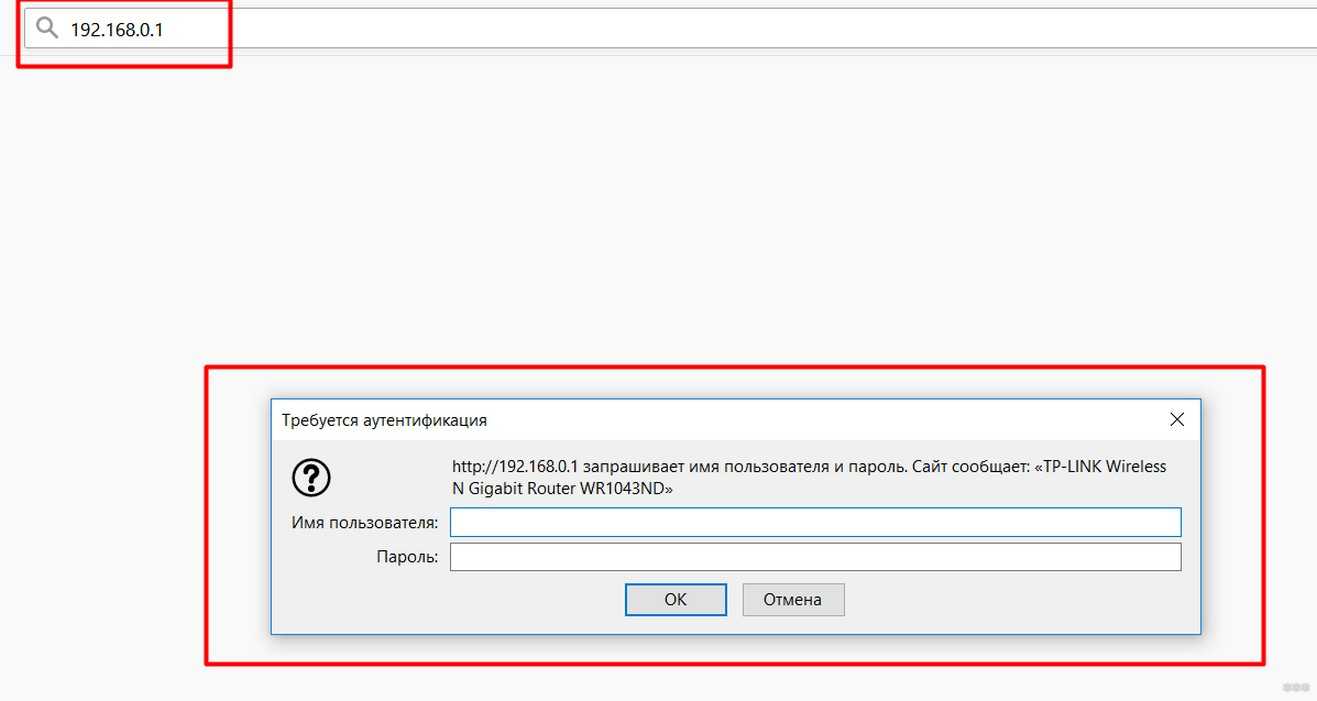
- Проверьте, виден ли подключенный второй экран с помощью софта для видеокарты. Если у вас видеокарта от NVIDIA – софт панель управления NVIDIA, для Intel – Intel Graphics Control Center, для AMD – AMD Catalyst. В разделе о мониторах можно проверить наличие второго и там же его настроить.

- В случае, если подсоединенный дисплей не видит софт видеокарты, к которой он подключен, возможно соединение сделано неправильно или есть неисправность в одном из элементов. Хотя маловероятно, но можно еще проверить драйвера для видеокарты.
- Для этого с помощью фирменных утилит (например, NVidia GeForce Experience) обновитесь до последней версии. Или используйте диспетчер устройств для удаления старых и установки драйверов из базы Microsoft.

Далее разберем самые популярные случаи, которые не были описаны в этом разделе.
Windows не видит второй жесткий диск
Также советую к просмотру видео о работе с несколькими мониторами в Windows 10:
Что надо проверять?
Пойдем от самого легкого, что можно сделать по невнимательности. И дойдем до выявления возможных поломок, в частности.
Здесь вы найдете инструкцию по подключению дополнительного экрана к ноутбуку по HDMI.
Включен ли сам монитор?
Банально, но может монитор по факту не включен? Проверьте питание (штекер в розетке), кнопку включения на передней панели. Некоторые модели оснащаются кнопкой (тумблером) вкл/выкл питания сзади, поэтому проверьте и ее. Горящая или мигающая индикация на передней панели будет свидетельствовать тому, что дисплей включен.
Ещё обратите внимание, плотно ли вставлен силовой кабель в разъём для питания дисплея. На нем не должно быть никаких повреждений.
Работает ли монитор?
Выключите питание компьютера и двух мониторов. Отключите первый и подключите второй вместо него. Если для соединения обоих экранов используете одинаковые кабели, то попробуйте ещё через него.
Если компьютер не видит второй монитор, подключенный по HDMI, попробуйте соединить через патч-корд с другим коннектором (DVI, VGA). Все также нет? Подключите дисплей к другому ПК или ноутбуку. Если не работает, вероятно, что сам монитор не исправен.
Как подключаете к ПК?
Важно, чтобы подключение двух мониторов было к одной видеокарте. Если один подключен к внешней видеокарте, а второй к интегрированной, без специальных настроек и поддержки соответствующего режима материнской платы данный способ не заработает.
Дополнительно, убедитесь в надёжности крепления коннектора в порте монитора и ПК. Если подключаете кабелем VGA или DVI, убедитесь, что коннектор плотно вставлен в разъём, а фиксаторы закручены так, что нельзя расшатать.

Если подключаете современный дисплей по USB-C, нужно чтобы кабель поддерживал передачу медиа сигнала. Это можно узнать в характеристиках к этому патч-корду. Компьютер тоже должен поддерживать технологию передачи видеосигнала по USB-C. Применяя обычные переходники USB-3.0 на USB-C, картинку экран не выведет.
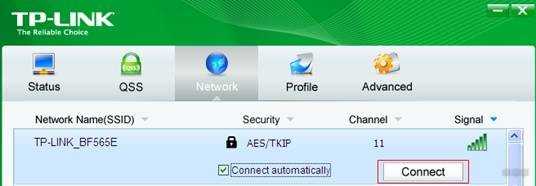
Проверьте порты видеокарты с помощью рабочего монитора и патч-корда. Проверьте пины коннектора, чтобы они не были изогнуты. Визуально осмотрите разъемы как видеокарты, так и компьютера. Убедитесь, что кабель полностью целый.
Поддерживает ли внешняя карта работу с двумя мониторами?
Старые или дешёвые графические платы могут не поддерживать параллельную работу двух и более одновременно работающих мониторов. Для многих видеокарт поддержка трёх дисплеев становится проблемой.
Также есть случаи, что дисплеи могут работать, если подключены только по цифровым HDMI, или только по аналоговым VGA портам. Одновременное подключение по разным выходам не увенчались успехом.
Используете ли вы переходник?
Есть качественные переходники и китайские дешевки. Если за использование первых до сих пор ведутся споры насчёт возможных потерь и качества передачи картинки, то вторые могут просто отказаться работать. Если переход с цифрового сигнала на аналоговый, кабель должен оснащаться конвертером.
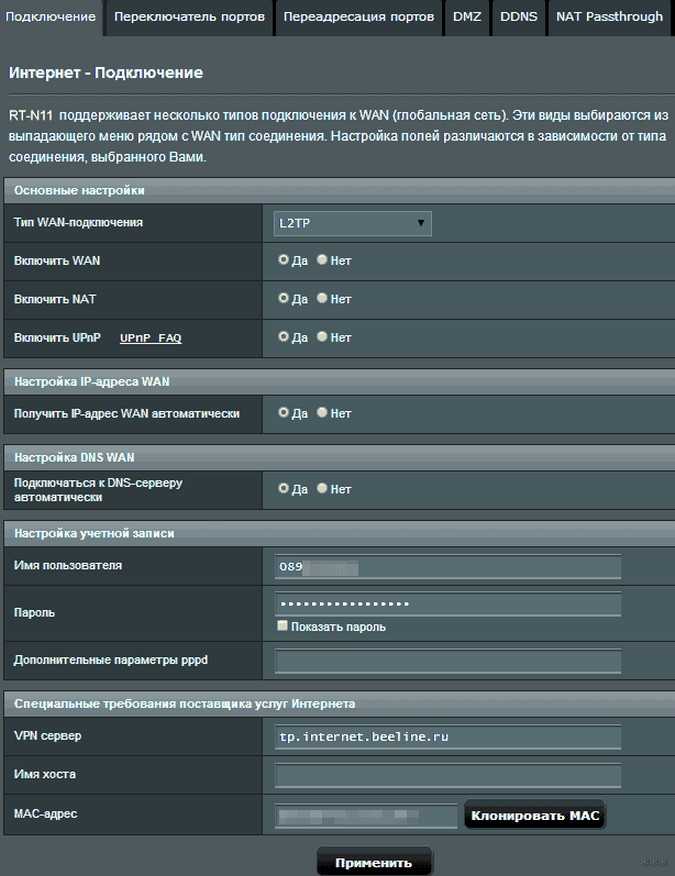
Также видеокарта должна поддерживать цифро-аналоговую конвертацию.
Небольшие хитрости
Еще пара советов, если вдруг второй монитор не видит ноутбук. При подключенном дополнительном дисплее закройте ноут. Теперь другой монитор станет основным. Открывайте ноутбук – теперь должно все работать.
Другой вариант – ввести лэптоп в спящий режим. Картинка появилась на втором мониторе? Пробуйте вывести ноут из режима сна.
Заключение
Подключение двух современных мониторов по цифровому порту обычно проблем не вызывает. Если они и есть, то обычно решаются настройками софта.
Часто проблема проявляется в соединении двух дисплеев по аналоговому и цифровому выходу. Причина неисправность какого-либо компонента или ограничение в поддержке такого сопряжения графическим адаптером. Для выявления неисправностей тщательно пройдитесь по каждому пункту.
Источник: goldserfer.ru
Решение: Windows 10 не обнаруживает второй монитор после обновления Windows 10

При использовании нескольких приложений, играх и т. Д. Второй монитор обеспечивает более плавную работу. к В системе Добавить второй монитор Обычно это очень просто, но иногда вы можете столкнуться с проблемами соединения между компьютером и внешним монитором.
Некоторые пользователи Windows сообщают, После обновления Windows Не обнаружена Второй монитор, второй монитор обнаружен, но второй монитор не отображается, Или два монитора не могут нормально работать с Windows 10.
Windows 10 не может обнаружить второй монитор 或未 Обнаружен другой дисплей
Эти проблемы обычно вызваны устаревшими графическими драйверами и установкой последних версий драйверов дисплея / графики. если Windows 10 не обнаружила второй монитор, Может помочь решить эту проблему .
Windows 10 не определяется вторым монитором
Сначала перезапустите Windows 10, чтобы установить безопасное и стабильное соединение.
Убедитесь, что кабель VGA правильно подключен к видеокарте и монитору. Также проверьте, не поврежден ли кабель или контакты, а затем попробуйте другой кабель.
Если на вашем устройстве установлена выделенная видеокарта, убедитесь, что все подключения для вывода изображения сделаны оттуда, что означает, что все кабели монитора (VGA, HDMI, DVI и т. Д.), Которые вы подключаете к материнской плате (порт VGA) работать не будет.
Изменить режим проекта
Кроме того, неправильный режим проекта может быть проблемой из-за невозможности автоматического определения второго монитора.
- Нажмите клавишу Windows + P, появится небольшой столбец, показывающий различные типы режимов проекта.
- Если вы хотите отображать один и тот же контент на двух мониторах, выберите «Дублировать».
- Если вы хотите расширить рабочее место, выберите «Развернуть».
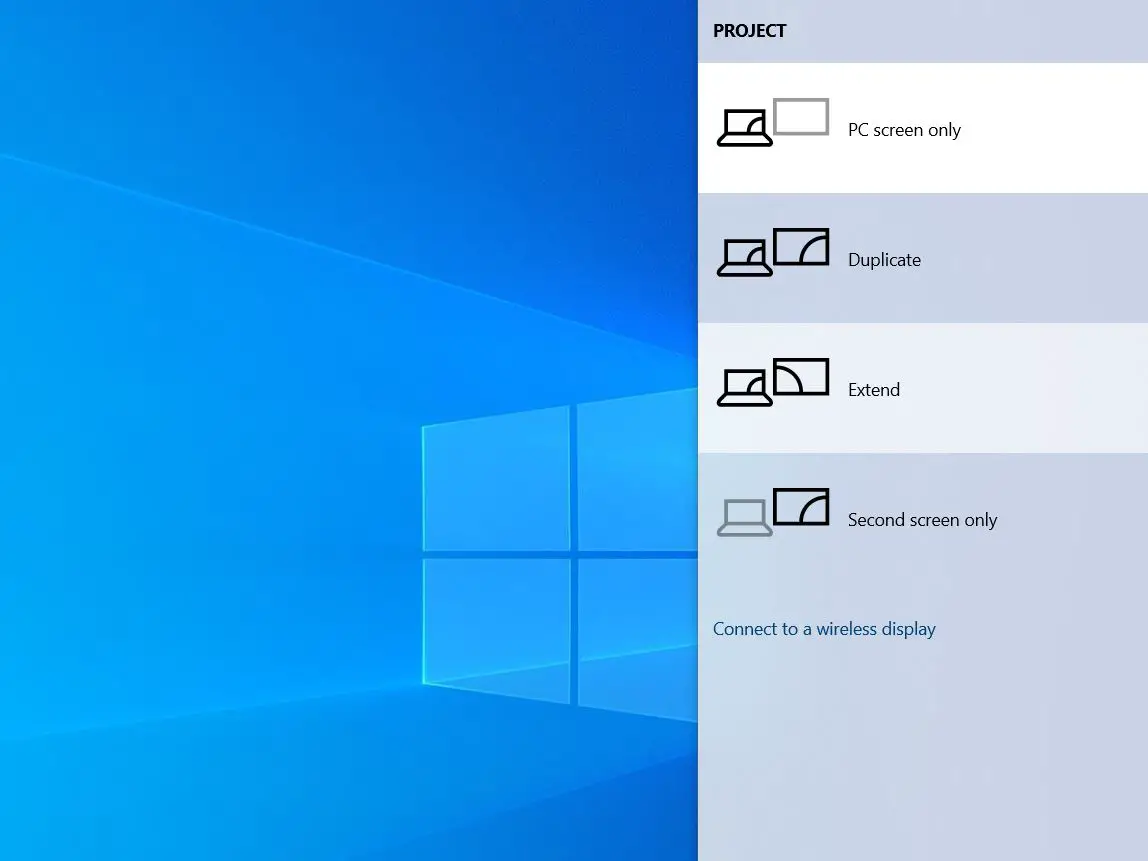
Обнаружение второго монитора вручную
Попробуйте определить монитор вручную с помощью программы установки Windows.
- Нажмите клавишу Windows + I, чтобы открыть «Настройки».
- Щелкните «Система», затем щелкните вкладку «Отображение».
- Прокрутите вниз и найдите параметр «Несколько дисплеев», затем нажмите «Обнаружить».
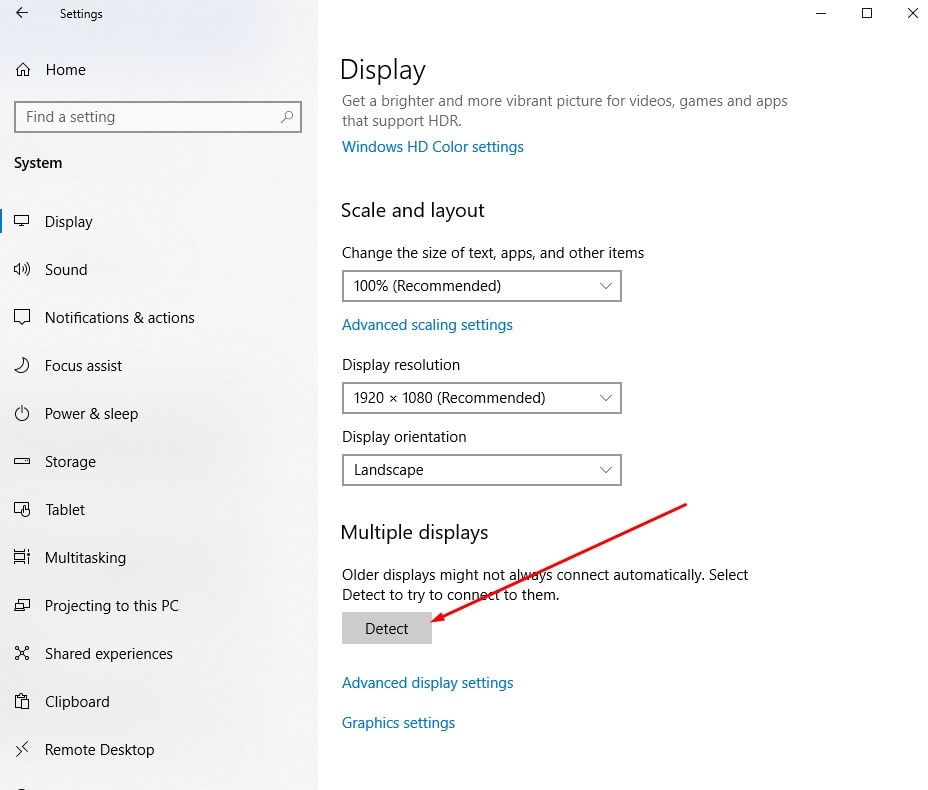
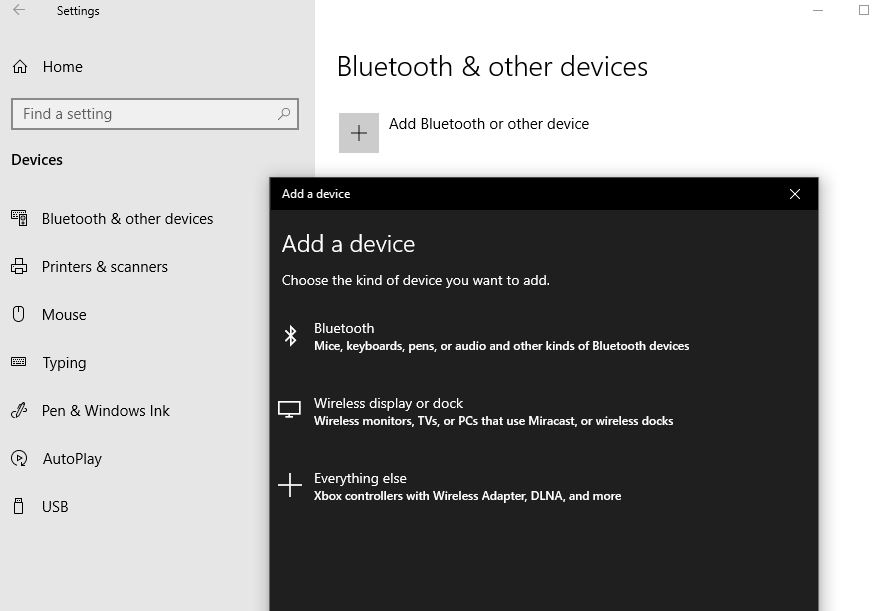
Если это беспроводной монитор, вам необходимо выполнить следующие шаги.
- Нажмите клавишу Windows + I, чтобы открыть настройки.
- Щелкните устройства, затем щелкните Bluetooth и другие устройства.
- Щелкните «Добавить Bluetooth» или другое устройство, а затем щелкните «Беспроводной дисплей» или «Док-станция».
Убедитесь, что ваш беспроводной дисплей доступен для обнаружения.- Выберите нужный внешний монитор из списка.
- Продолжайте следовать инструкциям на экране.
Обновите драйвер видеокарты
Если на видеокарте или видеокарте не установлена последняя версия драйвера, большую часть времени окно 10 не может обнаружить второй дисплей. Проверьте и обновите устаревшие, неисправные или поврежденные графические драйверы, которые в настоящее время несовместимы с Windows 10.
связанный вопрос Что такое DNS-сервер и как решать распространенные проблемы, связанные с ним
Примечание: сначала попробуйте обновить графический драйвер.Если это не решит проблему, мы рекомендуем откатить драйвер (если проблема возникла после самого последнего обновления графического драйвера) или загрузить и переустановить графический драйвер с сайта производителя.
- Щелкните меню «Пуск» правой кнопкой мыши и выберите пункт «Диспетчер устройств».
- Разверните адаптер дисплея, появится список драйверов дисплея (графики).
- Щелкните правой кнопкой мыши адаптер дисплея и выберите «Обновить драйвер».
- Щелкните Автоматический поиск обновленного программного обеспечения драйвера.
- Windows попытается автоматически обновить драйвер устройства до последней версии.
- По завершении перезагрузите компьютер и попробуйте снова добавить второй монитор.
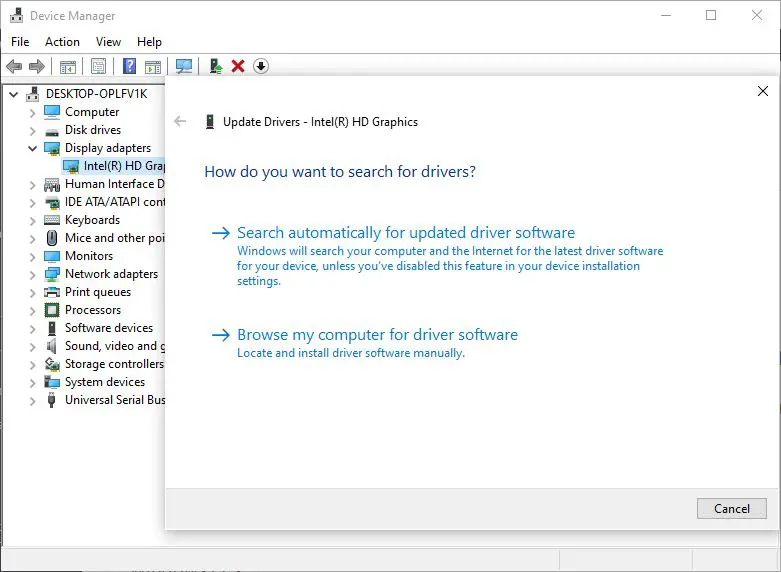
Откатить графический драйвер
Примечание. Если проблема возникает после переустановки обновления графического драйвера, попробуйте использовать опцию отката драйвера для восстановления графического драйвера до предыдущей версии.
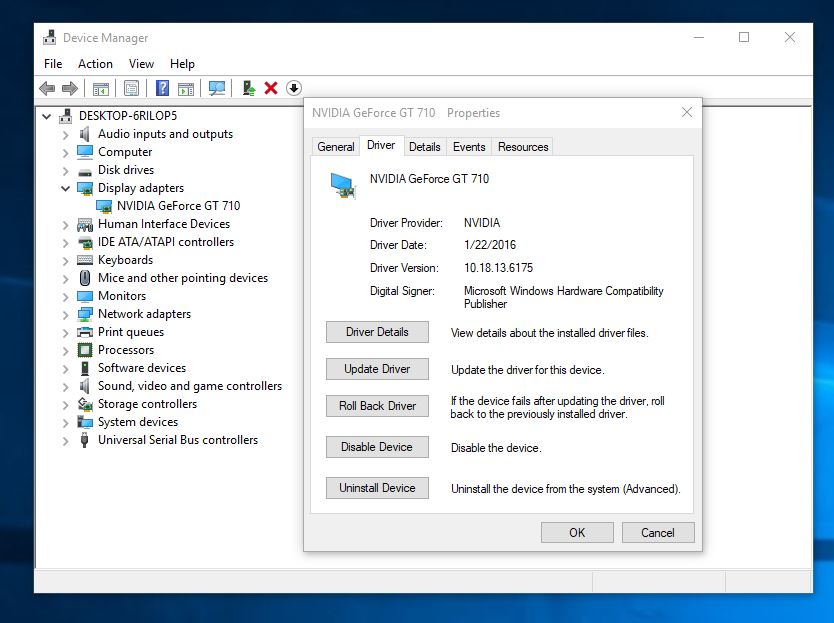
Переустановите графический драйвер
Кроме того, попробуйте переустановить графический драйвер, который может не работать или быть поврежден. Выполните следующие действия, чтобы загрузить и установить последнюю версию графического драйвера с сайта производителя.
- Нажмите клавишу Windows + R, введите devmgmt.msc , И нажмите ОК,
- Это откроет диспетчер устройств и отобразит список всех установленных драйверов устройств,
- Дважды щелкните параметр «Адаптер дисплея», щелкните конкретный адаптер правой кнопкой мыши и выберите параметр «Удалить устройство».
- Установите флажок «Удалить программный драйвер для этого устройства» и нажмите «Удалить».
- И перезагрузите устройство, чтобы полностью удалить графический драйвер.
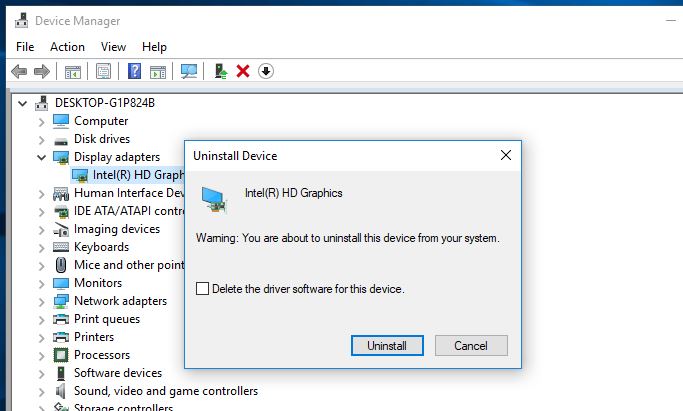
- Теперь щелкните правой кнопкой мыши в меню «Пуск», выберите «Диспетчер устройств»,
- Щелкните вкладку «Действие» и выберите «Сканировать на предмет изменений оборудования», чтобы установить базовый драйвер дисплея.
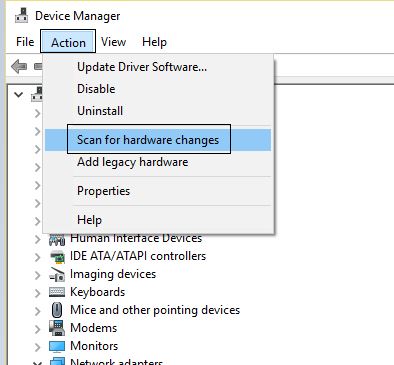
Теперь посетите сайт производителя графического драйвера, загрузите последнюю версию графического драйвера на ПК и установите ее. После этого перезагрузите компьютер и попробуйте снова подключить второй монитор.
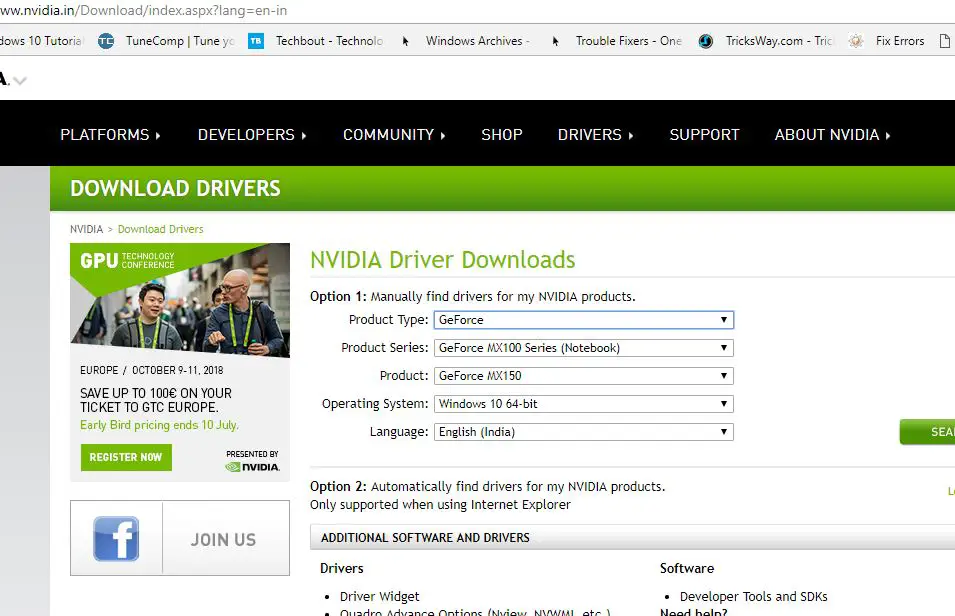
Изменить частоту обновления экрана
На компьютерах с Windows частота обновления означает количество обновлений изображения на экране за одну секунду. А некоторые видеокарты не поддерживают два монитора с разной частотой обновления. Точно так же немногие пользователи Windows сообщают, что изменение частоты мониторов помогает им решить эту проблему.
- Нажмите клавишу Windows + I, чтобы открыть настройки,
- Щелкните Система, а затем щелкните вкладку Экран.
- Прокрутите вниз, и вы найдете расширенные настройки дисплея. щелкните по нему.
- Щелкните Свойства адаптера дисплея, чтобы отобразить 1 и отобразить 2
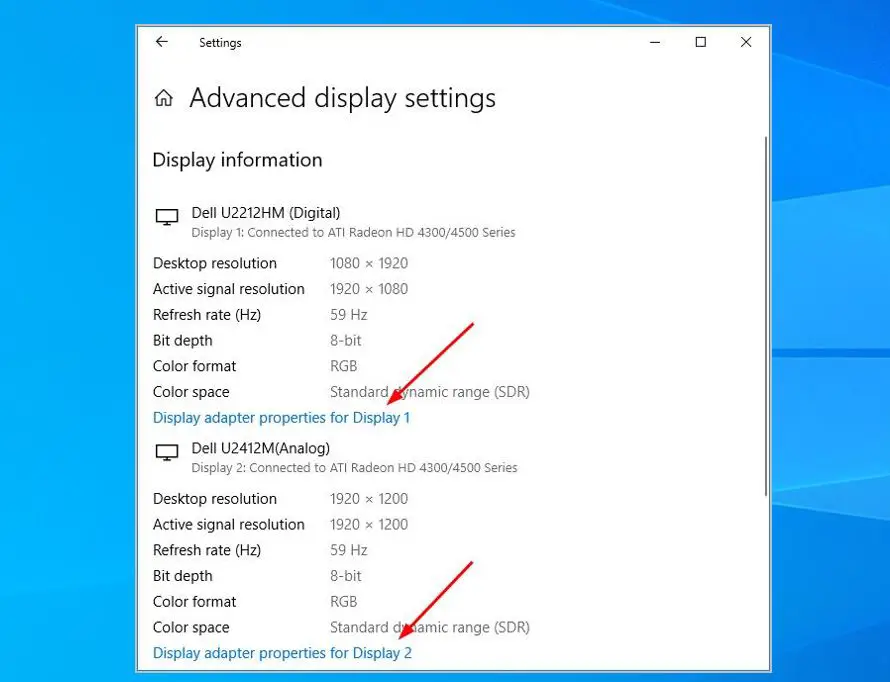
- В окне свойств щелкните вкладку «Монитор», где вы найдете частоту обновления экрана.
- Установите одинаковое значение для обоих мониторов.
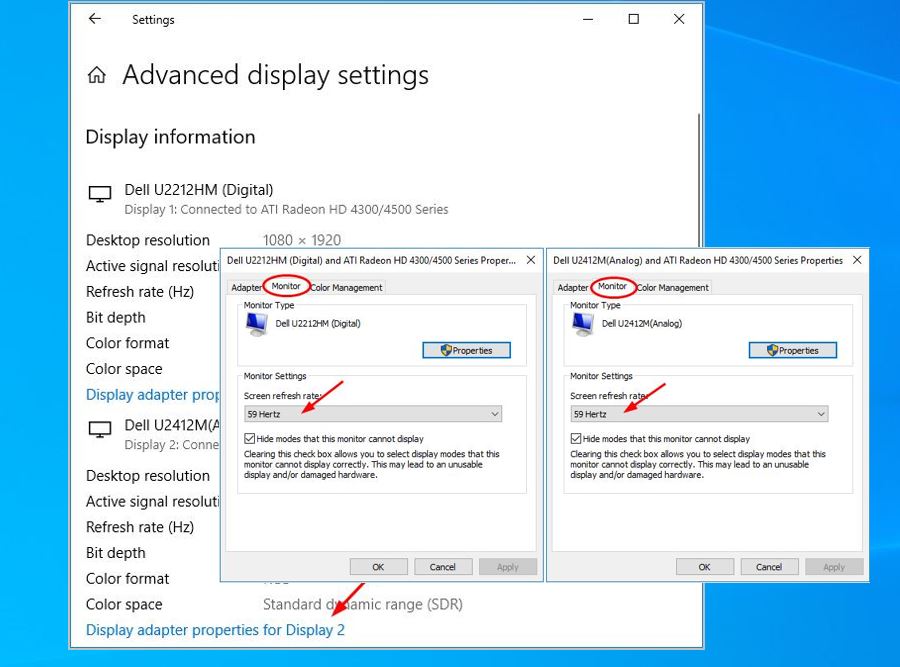
Кроме того, попробуйте установить последнее обновление Windows, в котором могут быть исправлены ошибки для этой проблемы.
Также попробуйте отрегулировать разрешение на вашем компьютере / ноутбуке в настройках «Дисплей».
Источник: oktechmasters.org
Подключение второго монитора к компьютеру с Windows 10
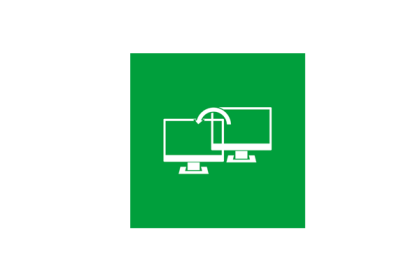
На сегодняшний день пользователи имеют большой выбор мониторов для ПК. Никого не удивишь большим размером экрана и качественными характеристиками. Но, все же, если и этого мало, а экран еще больших размеров устанавливать нецелесообразно, можно подключить еще один монитор. После того, как вы выберите подходящий монитор, сделать это довольно просто. При выборе необходимо руководствоваться наличием качественных характеристик, соответствующих современным стандартам.
Подключение к ПК
Необходимо проследить, чтобы в выбранном вами мониторе присутствовали стандарты HDMI, DVI, VGA. Подключая оба монитора, вы сможете использовать разные разъемы штекеров. Главным экраном рекомендуется устанавливать тот, который обладает лучшими характеристиками. Целесообразным будет приобретение другого монитора, идентичного вашему, уже имеющемуся.
Первым шагом нужно выполнить подключение обоих мониторов к вашему ПК с windows 10, использовав для этого пункты меню, в которых выполняются настройки монитора. Войдя в опцию «Разрешение экрана», нужно кликнуть «Найти», а затем запустить процесс обнаружения второго экрана соответствующей кнопкой. После этого необходимо, чтобы windows 10 определила местонахождение второго монитора. Для этого переместите экран синего цвета, наведя на него курсор, в нужную вам сторону. Затем, кликнув на него, через меню настроек, введите необходимые параметры, яркость, разрешение и др.
Особенности подключения к ноутбуку
Разъемы для кабелей в ноутбуках обычно бывают двух типов: HDMI и VGA. Рекомендуется использовать HDMI, так как он дает изображение лучших характеристик. Для того, чтобы правильно настроить второй монитор, после подключения кабеля, нужно зайти в меню настроек, как было описано выше. Необходимо указать положение экранов с помощью расширения; операцию дублирования использовать не надо.
Затем с помощью мыши выполните перемещение экранов. Далее, как обычно, сделайте настройку параметров, установив максимальное разрешение и т.д.
Источник: windows-9.net